- Auteur Lauren Nevill [email protected].
- Public 2024-01-11 01:05.
- Laatst gewijzigd 2025-01-23 15:16.
Communicatie op internet is onmogelijk voor te stellen zonder thematische fora. Forums voor aanstaande moeders, voor loodgieters, voor bouwers, voor computergenieën en gewoon forums voor communicatie. Elke gebruiker van zo'n forum probeert zoveel mogelijk privileges in het profiel aan te geven. Een van deze privileges is de handtekening van de gebruiker. Een mooie oplossing voor dit probleem is het uploaden van een afbeelding naar de handtekening.
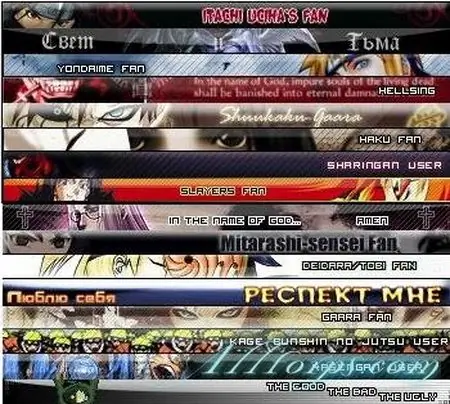
Noodzakelijk
- - profiel op het thematische forum
- - de mogelijkheid om de handtekening in te vullen
- - kleurrijke foto
instructies:
Stap 1
De meeste afbeeldingen die gebruikers naar hun handtekening uploaden, worden gebruikersbalken genoemd. Gebruikersbalk betekent een grafische afbeelding in een handtekening. Bijna alle gebruikersbalken zijn onderverdeeld in categorieën: de hoogte van de gebruikersbalk (de breedte is standaard) en de aanwezigheid van animatie. Voorheen werden gebruikersbalken alleen voor zichzelf gemaakt, maar in de loop van de tijd zijn er sites verschenen waar je een groot aantal kant-en-klare gebruikersbalken kunt vinden, en voor elke smaak.
Als u de smaak van iemand anders niet vertrouwt en een afbeelding vanaf uw computer wilt uploaden, bijvoorbeeld een foto, gebruik dan de service voor het uploaden van afbeeldingen naar de server.

Stap 2
Selecteer een foto of afbeelding, bewerk deze indien nodig. Maak gebruik van de diensten van gerenommeerde fotokluisjes. Hier zijn verschillende van dergelijke diensten te onderscheiden: radikal, imageshack en ipicture. Het principe van het werken met deze diensten is heel eenvoudig: ga naar een van de vermelde sites, klik op "Openen (een bestand toevoegen of selecteren)", selecteer een foto van uw harde schijf, klik op "Openen". Nadat u de foto naar de server heeft geüpload, ziet u een miniatuur (kleine kopie) en een lijst met links. Kopieer de eerste link, dit is de belangrijkste.
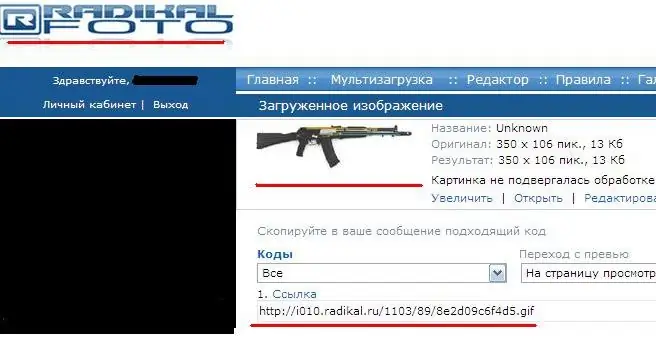
Stap 3
Open de pagina van je favoriete forum, ga naar het bewerken van je profiel, plak in de regel "Je handtekening" de link naar de foto die je hebt ontvangen toen je de afbeelding naar de server uploadde. Plaats voor de link de tag "
Nadat u de bewerkingsresultaten hebt opgeslagen, keert u terug naar de profielpagina, in het gedeelte handtekening, met de juiste volgorde van acties, ziet u uw foto.






